É no Cadastro de Serviços que você irá definir os valores e cadastrar os serviços que você venha a executar em sua clínica, além de relacioná-los a um tipo de representação gráfica para visualização no Odontograma. Você pode ter até um máximo de 36 tabelas de serviços definidas (de A até Z e de 0 até 9), uma para pacientes particulares e outras tantas quantas forem os seus convênios, até um máximo de 250 tipos de serviços poderão ser cadastrados em cada tabela.
Na Tela Principal do sistema clique no menu Cadastros, Cadastro de Serviços.
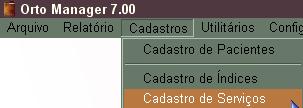

● No canto superior esquerdo da janela podemos Escolher a Tabela, clicando na seta e selecionando uma das tabelas. Se a opção Ver Todas as Tabelas disponíveis estiver marcada, na listagem serão mostradas todas as tabelas, as que estão sendo utilizadas ou não. Se a opção Ver somente as Tabelas existentes estiver marcada, serão mostradas somente as tabelas utilizadas, ou seja, aquelas que possuem serviços cadastrados.
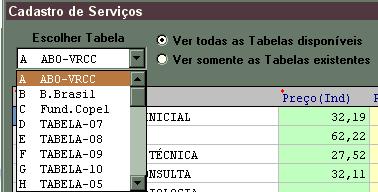

Quando o programa é instalado pela primeira vez, possui uma tabela chamada Padrão que é uma tabela de exemplo, contém uma série de serviços de várias especialidades. Você poderá usar esta tabela de serviços para realizar os seus orçamentos alterando os valores dos preços em índice, adaptando-os para a sua realidade; ou poderá criar outra tabela de serviços mais completa e usando a descrição de sua preferência.
Pressione a seta para baixo <↓> movimentando o cursor de maneira a permitir que você possa visualizar todos os serviços desta tabela.
IMPORTANTE:
Para navegar neste e em outros módulos que contenham um grid (grade) utilize as teclas de seta para cima <> e para baixo <¯>, <ENTER>, <SHIFT>+<ENTER>, <CTRL>+seta para direita, <CTRL>+seta para esquerda, <CTRL>+seta para cima, <CTRL>+seta para baixo, <PageUp>, <PageDown>. Ou use o mouse e as Barras de Rolagem. Experimente!
A nomenclatura usada para especificar um determinado serviço (Descrição) pode ser alterada de acordo com sua vontade, bem como o preço em índice e também o código do serviço. A primeira coluna código do serviço é composta de oito caracteres (letras e/ou números), a segunda coluna descrição do serviço, a terceira preço em índice, a quarta preço do índice corrigido em moeda corrente (ex.: Real) de acordo com o valor que foi registrado no CADASTRO DE ÍNDICES (MOEDAS); este valor é alterado automaticamente toda vez que você altera o valor do índice base de preços, a quinta coluna campo de observações, aqui você poderá complementar a descrição de um serviço que necessite de mais alguma informação e finalmente a sexta coluna código do Odontograma, utilizado para associar este serviço a uma representação gráfica.
IMPORTANTE:
Só modifique o código e a descrição de seus serviços ou os exclua, caso esses serviços não tenham sido utilizados em nenhum orçamento ou prontuário ainda. A mudança do código e da descrição dos serviços, após o uso, implica em perda de informações.
Você poderá usar esta tabela de serviços para cadastrar no prontuário clínico de cada paciente os serviços que foram realizados por outros profissionais (por exemplo: tratamentos endodônticos, próteses, restaurações, etc.) e visualizar estes serviços através do odontograma de seu paciente.
Cada Tabela tem um código próprio, que é uma letra ou número que identifica toda esta tabela, ou seja, todos os serviços desta tabela irão começar com esta letra ou número (letras disponíveis: de A até Z e números de 0 até 9). Cada Tabela também deve estar associada a um Índice de Preços (opção Índices de Preços), este é o índice que escolhemos para corrigir os valores da Tabela. Toda a Tabela deve ter um nome (campo Nome Tabela), é neste lugar que iremos alterar ou dar um nome à nova Tabela (por exemplo: ABO, CAIXA, PETRO, BBRAS, SIND, etc.).

● Para corrigir o valor de algum serviço, basta deslocar o cursor do grid na linha desejada ou clicar sobre a mesma, e clicar no botão [Editar], e digitar o novo valor em índice, automaticamente o valor em moeda corrente (Preço R$) será atualizado.
Até a versão 5.0 essa era a única maneira de alterar os dados dos serviços. Na versão 6.0 além da maneira já apresentada, basta clicar em cima de qualquer linha que já podemos digitar as alterações ou clicar duas vezes sobre qualquer linha, que se abre a janela Incluir/Editar Serviço.

● Para incluir um novo serviço em uma Tabela, clicar no botão [Incluir] que se abrirá a janela Incluir/Editar Serviço, e digitar os dados deste novo serviço.
● Para excluir um serviço da Tabela, clique no botão [Excluir] e confirme com [OK].
● Para editar (alterar) qualquer serviço, clique em [Editar] que se abrirá a janela Incluir/Editar Serviço.
● O botão [Ordenar] abre uma janela para que se escolha a ordenação do cadastro de Serviços por Código, Descrição ou Preço.

● Podemos também ordenar a tabela pelas "colunas" que tiverem um ponto vermelho acima do título, clicando duas vezes sobre o título da coluna.
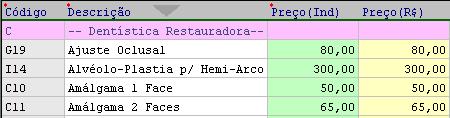
● O botão [Imprimir] imprime a tabela atual (cujo nome aparece no canto superior esquerdo da janela) no [Vídeo] ou na [Impressora].
● Os botões [Copiar] e [Colar], servem para copiarmos serviços de uma tabela para outra, da seguinte maneira: devemos selecionar as linhas desejadas, clicar no botão [Copiar], selecionar a tabela para onde se quer copiá-las e clicar no botão [Colar].
● Clique em [OK] para sair da tela Cadastro de Serviços e retornar a Tela Principal do sistema.